deepin v20 linux共享文件给macosx虚拟机用
1、首先我们在用户的deepin linux的用户 主目录 中创建一个 share 作为共享的文件夹。

2、接着我们这个share文件夹的上面,使用鼠标的右键--共享文件夹。
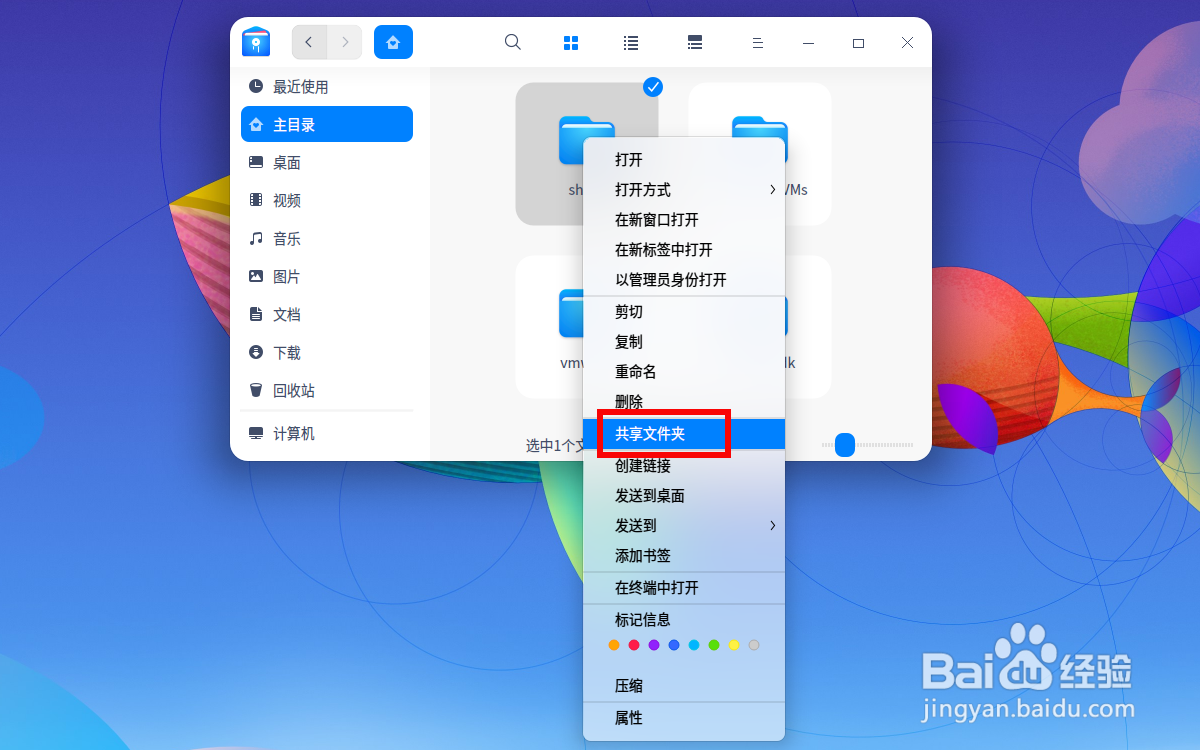
3、在弹出的列表中,展开共享管理,里面勾选 共享此文件夹 匿名访问选择 允许。
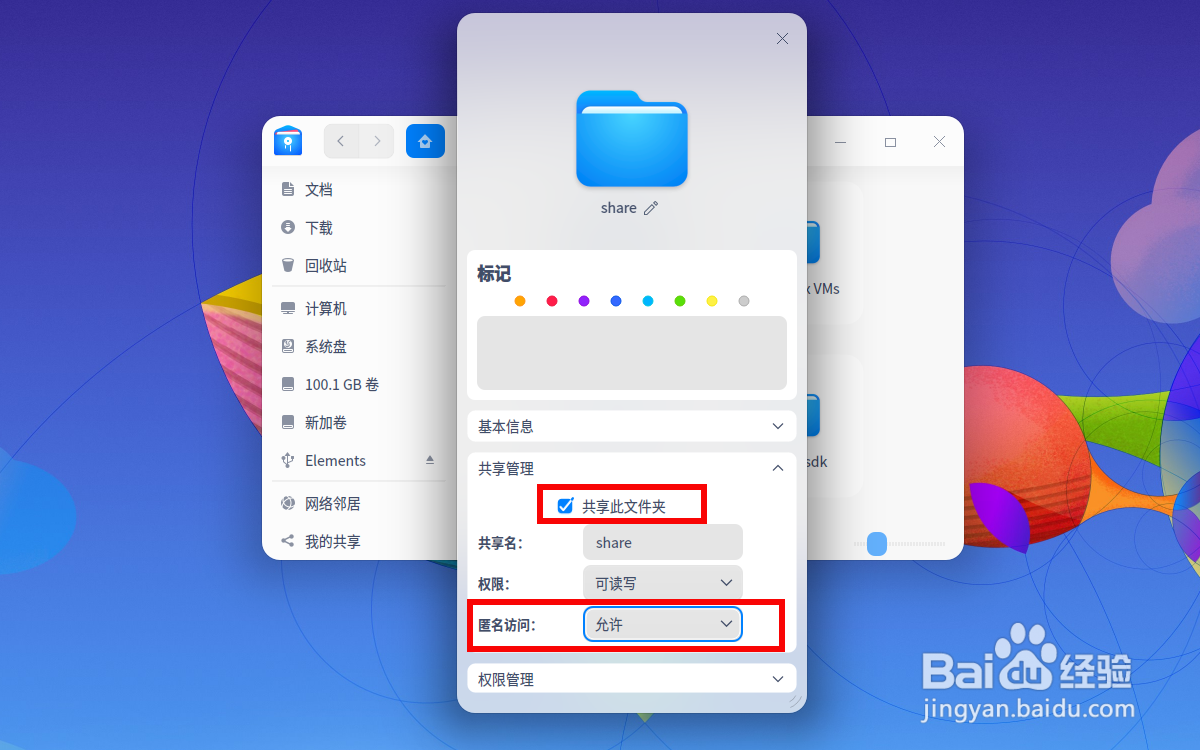
4、现在我们发现文件夹的图标已经不一样了,变成了共享的状态。

5、现在我们在macosx虚拟机的桌面,选择Go--Connect to Serv...。

6、填写我们deepin v20 linux的地址后会弹出一个连接用户选择,因为我们开启了匿名允许,直接选择 Guest 就可以了。
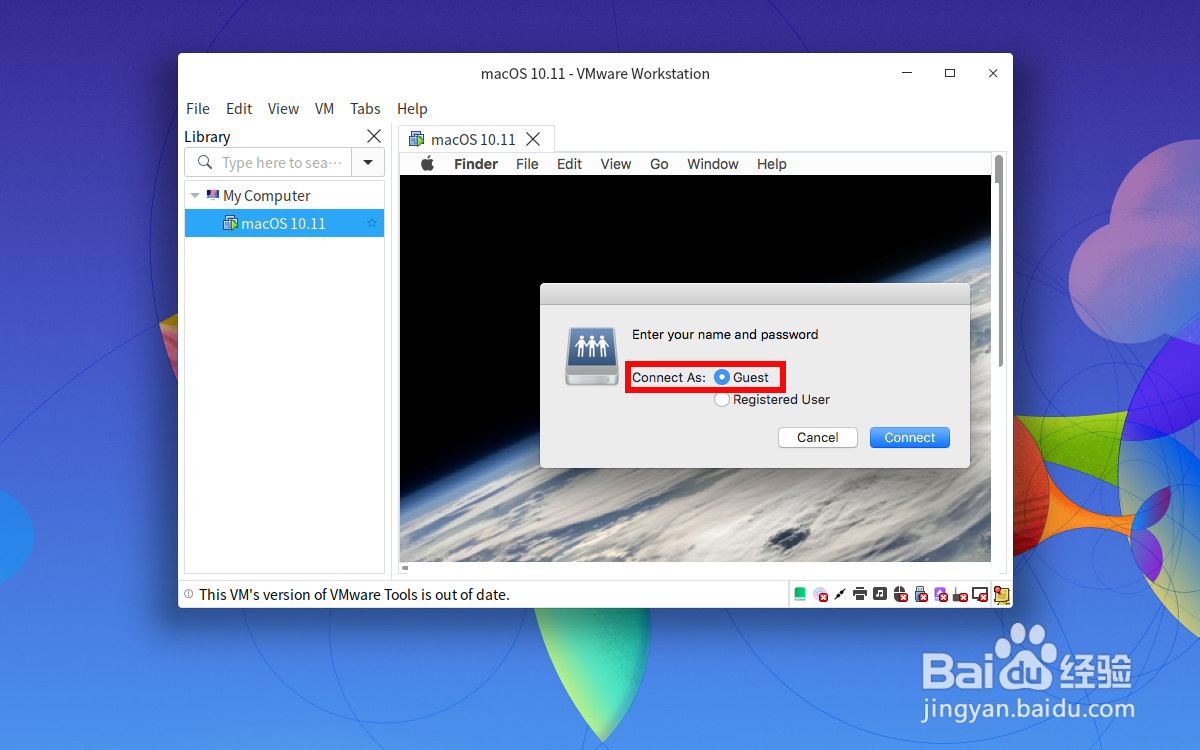
7、现在我们就成功地在macosx虚拟机中找到了我们在deepin linux创建的share共享文件夹了。
